19 лучших советов по ускорению WordPress (увеличение скорости сайта на 200%)
Опубликовано: 2017-02-18Сайты WordPress легко настраиваются, так как они поставляются с множеством плагинов и тем. Следовательно, хорошо, что вы можете создать любой веб-сайт за несколько минут. Но отрицательная сторона заключается в том, что ваш сайт может легко замедлиться, если вы не оптимизируете его должным образом. Как и другие вещи, он также нуждается в обслуживании. Хорошо, что вы можете легко ускорить сайт WordPress . Итак, в этой статье я расскажу о 19 лучших способах увеличить скорость сайта , которые улучшат ваше SEO .
Почему скорость сайта WordPress важна для SEO ?
По мнению многих пользователей, SEO имеет значение только при использовании правильных ключевых слов в вашем контенте и создании обратных ссылок, чтобы ваш сайт мог занять первое место в рейтинге поисковых систем. Но один из самых важных фактов для SEO, который их не волнует, — это «Скорость веб-сайта» .
40% людей покидают веб-сайт, который загружается более 3 секунд. Никто не любит медленный веб-сайт, хотя на вашем сайте есть качественный контент.
По данным Google , 1-секундная задержка ответа страницы может привести к снижению конверсии на 7%. Точно так же вы теряете позицию в результатах поиска.
В апреле 2010 года Google официально объявил, что «ускорение работы веб-сайтов важно не только для владельцев сайтов, но и для всех пользователей Интернета. В рамках этих усилий сегодня мы включаем новый сигнал в наши алгоритмы поискового ранжирования: скорость сайта. Скорость сайта показывает, насколько быстро веб-сайт отвечает на веб-запросы».
Как проверить скорость сайта?
Существует множество доступных инструментов для проверки скорости веб-сайта, которые помогут вам улучшить и изменить скорость сайта. GTmetrix и Pingdom — лучшие инструменты для проверки скорости страницы сайта. Google также запустил свой собственный инструмент Page Speed Tool в 2010 году. Оттуда вы можете проверить, что вам действительно нужно оптимизировать и какая функция вызывает проблему.
Прежде чем ты начнешь…
Мы настоятельно рекомендуем вам выполнить тест скорости с помощью этих инструментов — Google PageSpeed Insights, GTmetrix или Pingdom. После теста добавьте результат в закладки или сделайте снимок экрана. Затем выполните следующие методы, описанные ниже, а затем снова выполните тест скорости. Сравните эти результаты.
Итак, пришло время ускорить сайт WordPress .
19 лучших советов по ускорению сайта WordPress
«( Увеличить скорость сайта на 200% )»
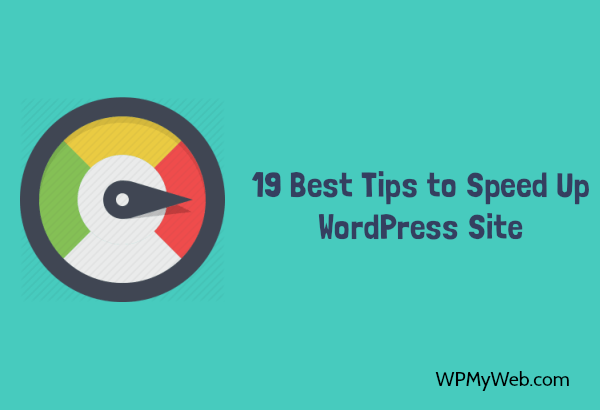
Содержание :
- Получите хороший веб-хостинг
- Получите премиальную тему
- Используйте сеть доставки контента (CDN)
- Используйте плагин кеша
- Оптимизация изображений
- Включить сжатие Gzip
- Минимизируйте HTML, CSS, JavaScript
- Используйте кеширование браузера
- Ленивая загрузка изображений, видео, комментариев
- Отключить трекбэки и пингбэки
- Отключить хотлинкинг
- Уменьшить HTTP-запросы
- Оптимизировать базу данных WordPress
- Ограничение количества ревизий сообщений
- Свести к минимуму перенаправления
- Держите WordPress в курсе
- Уменьшить плагины WordPress
- Оптимизировать домашнюю страницу
- Уменьшить размеры изображения
# 1 Переключитесь на лучший веб-хостинг
Что ж, выбрать лучший веб-хостинг непросто, так как доступно множество веб-хостинговых компаний. Они предоставляют очень дешевый хостинг, даже 1,5 доллара в час . Поэтому обычно максимальное количество пользователей начинают использовать веб-хостинг более низкого качества и со дня на день начинают страдать.
Вы можете легко увидеть разницу между дешевым хостингом и оптимизированным хостингом WordPress. Хостинг WordPress более удобен, надежен и хорошо оптимизирован, что ускорит работу вашего сайта.
Проверьте наш рекомендуемый хостинг WordPress, который намного лучше, чем виртуальный хостинг.
Мое мнение : Мы также использовали дешевый план от Godaddy. Но через несколько дней, когда я обновлял свою страницу 3 раза одновременно, мой сайт отключался (недостаток ресурсов). Тогда выбор идеального веб-хостинга был для меня очень сложным из-за нехватки денег. Я много раз искал об этом и, наконец, купил хостинг SiteGround. И теперь я так счастлив, и мой сайт остается на 100% онлайн, никогда не было простоев. Ознакомьтесь с обзорами SiteGround.
Если вам нужен управляемый хостинг WordPress, выберите WPEngine.
# 2 Используйте надежную структуру/тему
WordPress поставляется с темой Twenty Fifteen, которая очень легкая и быстро загружается. Когда дело доходит до ведения блога, мы всегда хотим настроить его по своему усмотрению.
Для запуска мы обычно используем бесплатную тему. Но по мере роста вашего трафика вам лучше переключиться на использование премиум-темы, построенной на прочной основе. Вы можете легко заметить, что у максимальных бесплатных тем есть некоторые ограничения на использование всех функций, и иногда это сильно замедляет работу вашего сайта.
Но тема Good Premium всегда надежна, оптимизирована для SEO, ускоряет работу сайта WordPress и создана профессиональными разработчиками. Вы также должны понимать, что все премиум-темы не очень хороши, поскольку многие компании, занимающиеся темами, добавляют дополнительные функции для привлечения большего числа клиентов, где качество их темы очень низкое.
Просмотрите некоторые из наших рекомендуемых премиальных тем WordPress для ведения блога. Используйте его и никогда не оглядывайтесь назад.
Получите нашу рекомендуемую премиальную тему#3 Начните использовать сеть доставки контента (CDN)
Если вы не используете сеть доставки контента ( CDN ), вам следует использовать ее прямо сейчас, чтобы ускорить сайт WordPress . CDN хранит все статические файлы, включая HTML, CSS, JavaScript, изображения и т. д., и доставляет их зрителям из ближайшего региона. Например, если ваш сайт размещен во Флориде (США), когда посетитель посещает вашу веб-страницу из Лондона (Великобритания), CDN предоставит посетителю все статические файлы.
Таким образом, ваш сайт загружается так быстро, а также экономит пропускную способность вашего сервера. Не говоря уже о том, что таким образом вы можете увеличить скорость сайта .
Читайте, 5 лучших провайдеров CDN для ускорения вашего сайта WordPress
Мы рекомендуем : Если вы ищете CDN, мы предложим вам KeyCDN. Это один из мощных провайдеров CDN, и вы можете легко интегрироваться в свой WordPress. У него есть планы Pay as You Go, а цена начинается всего от 0,04 доллара США за 1 ГБ .
Получите 7-дневную бесплатную пробную версию# 4 Используйте плагин кэширования
Плагин кеша позволяет пользователю хранить временные статические веб-файлы на своем устройстве. Когда посетитель посещает вашу веб-страницу, браузер отображает веб-контент из локального хранилища вместо использования исходного веб-сервера. Таким образом, вы можете сэкономить как пропускную способность, так и снизить нагрузку на веб-сервер.
Мы рекомендуем вам использовать плагин W3 Total Cache . Он прост в использовании и управлении всеми типами функций кэширования. См. Как настроить плагин W3 Total Cache для WordPress.
Если вы не знакомы с W3 Total Cache, проверьте другие плагины кэширования.
# 5 Оптимизация изображений
Оптимизация изображений — еще одна важная часть ускорения работы вашего сайта. Если вы плохо оптимизируете свой сайт, это займет много времени и, как правило, увеличит показатель отказов.
Кроме того, оптимизация изображений по отдельности — трудоемкая работа. Таким образом, используя плагин Optimizer, вы можете легко оптимизировать все изображения. Мы используем ShortPixel для оптимизации изображений, и он хорошо работает со всеми типами изображений. Ознакомьтесь с 7 лучшими плагинами для оптимизации изображений для WordPress, чтобы увеличить скорость сайта.
Мы рекомендуем вам использовать Оптимизатор изображений ShortPixel . Он может сжимать все виды изображений без потери качества. Также можно делать объемный компресс.
Получить короткий пиксель#6 Включить сжатие Gzip
Сжатие Gzip — это метод, который сжимает все ваши веб-файлы, уменьшает их размер и отправляет в браузер. Например, если размер вашей страницы составляет 500 КБ , он сожмет ваши веб-файлы и отправит только 50 КБ . Таким образом, этот процесс может уменьшить размер страницы и увеличить скорость сайта . Это также может сэкономить вам 50% использования пропускной способности.
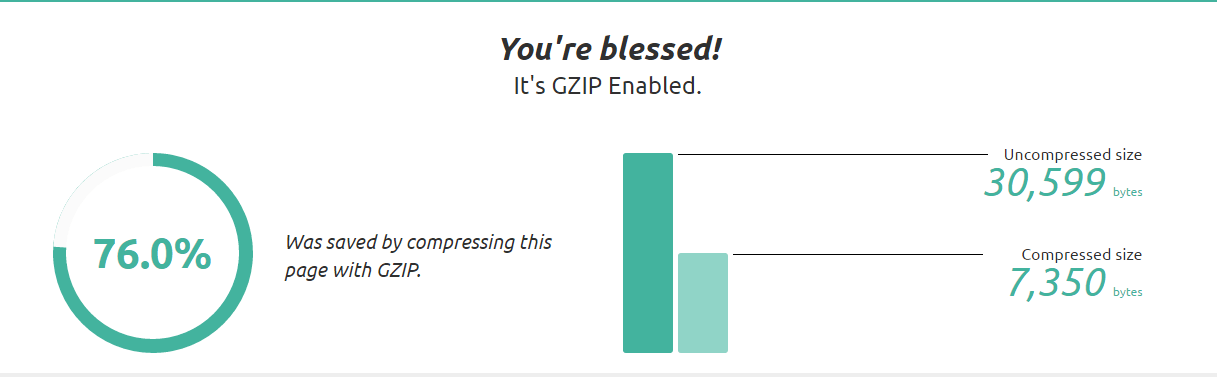
На этом изображении выше вы можете видеть, что я уже сжал свою страницу и уменьшил размер страницы на 76%. Если вы включили сжатие Gzip, вы можете проверить сжатие Gzip .
Если вы не знаете, как включить сжатие Gzip, ознакомьтесь с этим руководством , как включить сжатие Gzip.
# 7 Минимизируйте HTML, CSS, JavaScript
Каждый веб-сайт загружается большим количеством файлов, содержащих HTML, CSS, JavaScript и т. д. Большинство файлов содержат ненужные символы. Таким образом, когда веб-сайт загружается, это значительно увеличивает время загрузки.
Минифицируя HTML, CSS, JavaScript, вы можете увеличить скорость сайта . Минификация удаляет следующие ненужные символы:
- пробельные символы
- символы новой строки
- Комментарии
- разделители блоков.
Есть несколько плагинов WordPress, с помощью которых вы можете легко минимизировать HTML, CSS, JS, встроенный и отложенный CSS. Autoptimize — лучший плагин для минимизации всего этого.
См. Как минимизировать HTML, CSS и JavaScript с помощью плагина Autoptimize.
№ 8. Используйте кеширование браузера
Использовать кеширование браузера — это правило, определяющее, как долго браузеры должны хранить изображения, CSS и JS локально. Каждый раз, когда пользователь посещает ваш веб-сайт, браузер должен загружать полные веб-файлы для правильного отображения страницы.
Использование кэширования браузера позволяет вашим пользователям хранить статический контент на своих устройствах. См. Как использовать кеширование браузера в WordPress. Это также помогает ускорить сайт WordPress .
# 9 Используйте плагин отложенной загрузки
Ленивая загрузка — это метод, который загружает изображения, когда они просматриваются пользователями путем прокрутки. Например, если ваша страница содержит 10 изображений, загрузка обычно занимает много времени. Таким образом, плагин Lazy Loading будет загружать те изображения, которые видны пользователям. Таким образом, вы можете увеличить скорость сайта и сэкономить трафик.

С плагином WordPress Lazy Loading вы можете легко лениво загружать все изображения, видео и даже комментарии. Ознакомьтесь с 7 лучшими плагинами отложенной загрузки WordPress.
# 10 Отключить трекбэки и пингбеки
Иногда Trackbacks и Pingbacks могут вызывать медленную работу сайта. Это означает, что вашему сайту требуется дополнительная пропускная способность и время для правильной загрузки страницы/публикации. Хотя 99% пингбэков помечаются как СПАМ. Кроме того, это также может повредить вашему SEO.
Чтобы отключить Trackbacks и Pingbacks на вашем сайте, перейдите на панель инструментов WordPress. Затем перейдите в «Настройки»> «Обсуждение» и снимите этот флажок.
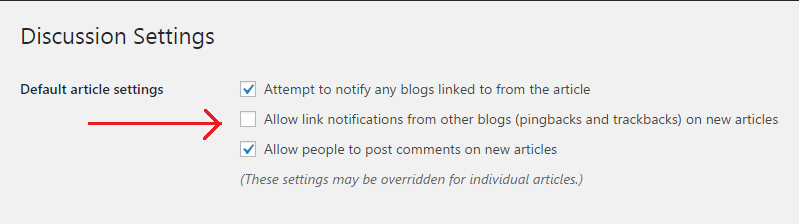
Читать, Как отключить трекбэки и пингбэки?
На панели инструментов WordPress вы можете легко отключить пингбэки и трекбеки .
Чтобы остановить самотестирование: Но в большинстве случаев, когда вы связываете свои посты в блоге или создаете SEO на странице, ваш сайт получает пинг внутри блога. Это называется «Самопомощь» . Чтобы отключить самопинг , скачайте этот плагин. Просто активируйте его, и он начнет свою работу. Отключив Self Pings, вы можете увеличить скорость сайта .
# 11 Отключить хотлинкинг
Хотлинкинг, также известный как « кража трафика », представляет собой прямую ссылку на файлы другого веб-сайта, например изображения, видео, mp3 и т. д. Например, пользователю нравится изображение вашего сайта, и он хочет показать это изображение на своем сайте. Если пользователь добавит полный URL-адрес вашего изображения, чтобы показать это изображение на своем сайте, то изображение будет загружено с вашего сайта. Это означает, что когда посетители будут посещать его веб-сайт, изображение будет использовать пропускную способность вашего сервера. Обычно ваш сайт становится медленным.
Это очень плохо, если кто-то крадет вашу пропускную способность, а у вас ограниченная пропускная способность на вашем веб-сервере. В результате вам, возможно, придется заплатить дополнительные деньги за расширение полосы пропускания.
Чтобы избавиться от этого « хотлинкинга », вам нужно добавить несколько строк в ваш файл .htaccess .
RewriteEngine включен
Переписать условие %{HTTP_REFERER} !^$
RewriteCond %{HTTP_REFERER} !^http(s)?://(www\.)?yoursite.com [NC]
Правило перезаписи \.(jpg|jpeg|png|gif)$ - [NC,F,L]
Просто добавьте эти строки в свой файл .htaccess, сохраните его, и все готово. Никто больше не может украсть вашу пропускную способность, и, с другой стороны, вы можете ускорить сайт WordPress .
# 12 Уменьшите HTTP-запросы
Запросы HTTP основаны на том, сколько у вас веб-файлов. Когда пользователь посещает ваш веб-сайт, браузер загружает все файлы для отображения, и это зависит от того, сколько информации у вас есть на вашем сайте. Эта информация содержится в различных типах файлов, HTML, CSS, JS, плагинах, рекламе и т. д., а также зависит от того, как развивался ваш сайт.
Чтобы уменьшить количество HTTP -запросов, вы можете убрать с сайта все ненужные элементы, уменьшить количество рекламы и баннеров. Есть и другие способы, как мы уже упоминали, это минимизация HTML, CSS, JavaScript.
Кроме того, вы также можете уменьшить HTTP-запрос с помощью плагина WordPress и увеличить скорость сайта .
# 13 Оптимизация базы данных WordPress
Когда вы вносите какие-либо изменения на свой веб-сайт, в базе данных WordPress создаются некоторые таблицы. Аналогично происходит и при установке любых плагинов. Но после удаления плагина эти ненужные данные все еще остаются в вашей базе данных. Точно так же все ваши спамы и неподтвержденные комментарии добавляют лишние ненужные таблицы в вашу базу данных. Таким образом, размер вашей базы данных увеличивается и требует дополнительного времени для загрузки.
Очистка всех этих ненужных данных может значительно уменьшить размер вашей базы данных, а также ускорить работу сайта .
WP-Sweep — лучший плагин для очистки базы данных WordPress . Он удалит все ненужные данные, например, удаленные/неутвержденные/спам-комментарии, устаревшие данные, пингбеки, трэкбеки и временные параметры с истекшим сроком действия всего одним щелчком мыши. Обычно вы можете увеличить скорость сайта .
См. Как оптимизировать базу данных WordPress.
# 14 Ограничьте количество редакций записей WordPress
Каждый раз, когда вы редактируете или сохраняете свой пост в блоге, WordPress автоматически сохраняет все версии в базе данных. Например, вы редактировали свой пост 5 раз, поэтому WordPress сохранит в базе данных всего 6 правок. А теперь подумайте, если размер каждой записи в вашем блоге составляет 100 КБ, и вы редактировали ее 5 раз. Таким образом, в вашей базе данных будет храниться 500 КБ . И если у вас есть всего 20 сообщений в блоге, и вы сделали то же самое с другими сообщениями в блоге, общий размер ревизий будет 500 × 20 = 10 000 КБ = 10 МБ .
Чтобы ограничить количество версий сообщений в блоге, вы можете использовать этот плагин. Этот плагин позволяет вам легко ограничивать число версий постов/страниц вашего блога. Во-первых, активируйте его, и из настроек вы можете контролировать публикации, версии страниц.
# 15 Минимизируйте редиректы
Минимизируя редиректы, вы можете увеличить скорость сайта WordPress .
Когда посетитель вводит URL-адрес вашего сайта, добавляя www или не www, WordPress пытается найти правильный URL-адрес и перенаправляет пользователя на определенную страницу. Это становится более сложным, если вы настроили свой веб-сайт для разрешения с использованием HTTPS. Делая это, вы усложняете его и заставляете весь трафик перенаправляться с HTTP на URL-адрес с префиксом HTTPS. Этот процесс обычно занимает больше времени, чем обычно.
Чтобы свести к минимуму перенаправления в WordPress , убедитесь, что ваш домен разрешается не более чем с одним перенаправлением, и никогда не создавайте ненужных перенаправлений самостоятельно. Некоторые из лучших структур доменов верхнего уровня, которые разрешаются без перенаправления.
«http://example.com или http://www.example.com
https://example.com или https://www.example.com».
# 16 Держите WordPress в курсе
Одним из основных фактов для ускорения сайта WordPress является постоянное обновление WordPress. Большинство пользователей на самом деле не заботятся о новой версии WordPress и продолжают использовать старую версию WordPress.
Если вы когда-нибудь заглянете в журнал изменений, вы заметите, что изменилось и какие новые функции включены в новую версию. Кроме того, более старая версия WordPress может содержать объекты уязвимости, которые могут нанести вред вашему сайту. Итак, в новой версии обновления все исправлено и увеличена скорость работы сайта .
Точно так же вам необходимо обновить плагины WordPress .
Вы можете обновить WordPress до последней версии напрямую с панели управления, но сначала сделайте резервную копию своих файлов и базы данных. Если вы не хотите обновляться со своей панели управления WordPress, вы можете попросить своего хостинг-провайдера сделать это с их стороны или включить функцию автоматического обновления с панели cPanel вашего хостинга .
# 17 Уменьшите количество плагинов WordPress
Когда мы запускаем наш новый сайт, мы устанавливаем различные типы плагинов, не зная их функциональности. Когда он не работает так, как мы ожидаем, мы обычно удаляем этот плагин. Таким образом, многие ненужные объекты сохраняются в нашей базе данных и становятся медленнее для ответа. Мы уже упоминали, как удалить все ненужные объекты из базы данных и ускорить сайт.
Точно так же наличие слишком большого количества плагинов может повлиять на производительность вашего сайта и увеличить время загрузки. Итак, оставьте те плагины, которые действительно полезны для вашего сайта, или удалите их. Вот список из 20 лучших и полезных плагинов WordPress, которые необходимы каждому блогеру.
# 18 Оптимизация домашней страницы
Чтобы ускорить сайт WordPress , вы всегда должны оптимизировать свою домашнюю страницу и другие страницы. Если вы проверите скорость загрузки вашего сайта, вы увидите, что он загружается медленно, даже если вы используете хороший веб-хостинг.
Чтобы оптимизировать это, вы должны сделать несколько простых шагов, например:
- Уменьшите количество всплывающих окон на вашей странице или запланируйте время их всплывающих окон через несколько секунд.
- Уменьшить рекламу.
- Удалите плагины, которые используют дополнительную пропускную способность.
- Поддерживайте чистоту в разделе заголовка, ленивую загрузку изображений и видео.
- Держите 4-5 сообщений, которые появляются на главной странице.
- Не используйте кнопку социальных сетей на главной странице.
- Удалите внешние скрипты.
Оптимизировав свою страницу, вы можете значительно увеличить скорость сайта .
# 19 Уменьшить размеры изображения
Иногда изображения большого размера замедляют скорость загрузки, если вы не используете хороший управляемый хостинг WordPress. Итак, во-первых, вам нужно использовать изображения с низким размером. Это также зависит от параметров темы. Например, из параметров нашей темы мы можем использовать изображения как низкого, так и полного размера.
Вы можете просто зайти на нашу домашнюю страницу и убедиться, что все используемые изображения имеют очень маленькое разрешение (370×290) пикселей. При правильной оптимизации изображения изображения меньшего размера могут увеличить скорость сайта .
Вывод
В этом уроке мы показали, как ускорить сайт WordPress . Если вы проверяли скорость своего сайта ранее, как мы упоминали выше, теперь вы можете видеть, что результат улучшился, и ваш сайт загружается менее чем за 1,5 секунды .
Но для увеличения скорости сайта обязательно наличие управляемого хоста WordPress , CDN, темы, поскольку автомобилю нужен мощный двигатель, хороший водитель и хорошая дорога, чтобы работать быстрее. Это первое и последнее, что мы делаем. Мы забываем, что сайт WordPress также нуждается в оптимизации, как автомобиль нуждается в обслуживании.
Если это руководство поможет увеличить скорость сайта WordPress , поделитесь им в Facebook, Twitter, Google+. Если у вас есть какие-либо вопросы или мнения о сайте Speed UpWordPress, оставьте комментарий ниже.
Статьи по Теме,
- 5 лучших управляемых хостинг-провайдеров WordPress для сайтов с высоким трафиком
- 7 лучших премиальных тем WordPress для блоггеров (выпуск 2017 г.)
- Как очистить базу данных WordPress с помощью плагина WP-Optimize
* Этот пост может содержать партнерские ссылки, что означает, что я могу получить небольшую плату, если вы решите совершить покупку по моим ссылкам (без дополнительной оплаты для вас). Это помогает нам поддерживать работоспособность и актуальность WPMyWeb. Спасибо, если вы используете наши ссылки, мы очень ценим это! Учить больше.
